Todos os utilizadores, independentemente do sistema operativo que utilizam, gostam de modificar o seu aspeto conforme os seus gostos. Uma das formas mais fáceis e comuns de o fazer é alterar o fundo da Área de Trabalho (ou Wallpaper).
No entanto, com o passar do tempo, o ser humano necessita de mudar, ou de mudanças, no que vê, esta necessidade do subconsciente pode ser colmatada com a alteração regular de um fundo de ecrã.
 Neste artigo iremos explicar como pode utilizar um pequeno script que irá, conforme as suas preferências, alterar periodicamente o seu fundo da Área de Trabalho com as suas imagens preferidas.
Neste artigo iremos explicar como pode utilizar um pequeno script que irá, conforme as suas preferências, alterar periodicamente o seu fundo da Área de Trabalho com as suas imagens preferidas.
Este script irá gerar um slideshow de wallpapers em XML de forma muito simples. Esta simples aplicação foi criada por Alin Adrei, e funciona apenas no Gnome3 (Unity do Ubuntu Oneiric Ocelot, Gnome-Shell e Gnome Clássico).
Instalação
A instalação deste script é bastante simples, o que significa que poderá ser efetuada por qualquer utilizador. Primeiro deverá transferir o seguinte ficheiro e extrair o seu conteúdo para a sua Pasta Pessoal.
Após a extração do conteúdo para a sua Pasta Pessoal abra o terminal do Ubuntu (disponível através do Dash com o nome Terminal) e insira o seguinte comando:
Irá iniciar agora o script de instalação, onde deverá primeiro escolher a língua a ser utilizada (disponível em Inglês e Espanhol) sendo depois pedida a sua palavra-passe de administrador.
Ser-lhe-á agora dada a oportunidade de escolher o nome do script, o nome por omissão é bastante único e memorizável, mas poderá alterar a seu gosto.
Utilização
A utilização deste script é bastante simples, escolha os wallpapers que deseja utilizar no slideshow e copie, ou mova-os, para uma pasta.
Poderá encontrar excelentes wallpapers para utilizar na Série de Wallpapers do Ubuntued, encontre estes artigos ao clicar na seguinte imagem.
Faça agora clique direito sobre essa pasta e escolha o script que acabou de instalar (clique direito do mouse→Scripts→create XML background).
Ao efetuar esta operação deverá inserir o tempo de duração de cada wallpaper, entre 1 e 120 minutos, o tempo de cada animação de transição e, finalmente, o nome do ficheiro criado com todos os dados.
No final o script dá a opção ao utilizador de ativar a animação de imediato. Caso escolha esta opção os wallpapers irão começar a sua rotação entre eles, consoante as suas preferências.

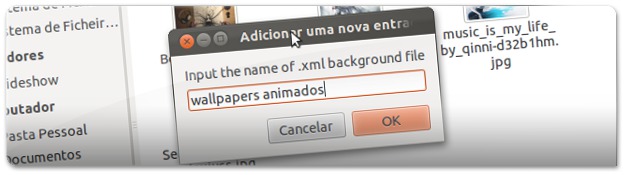
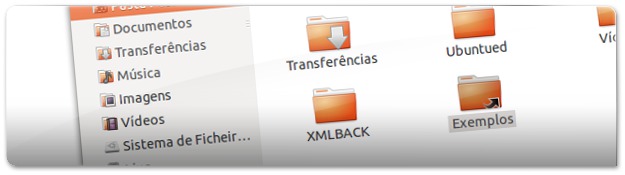
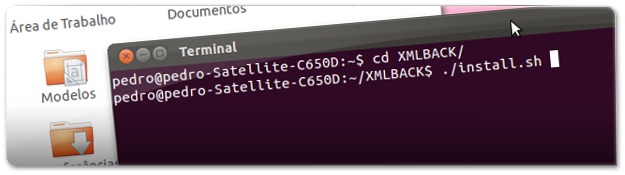
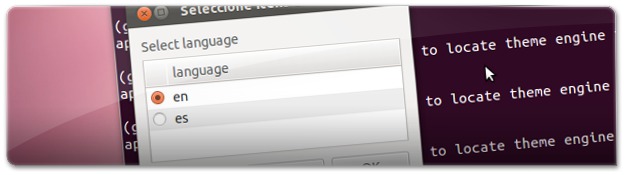
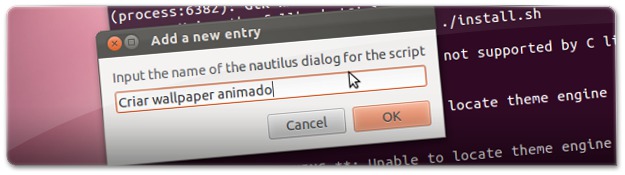
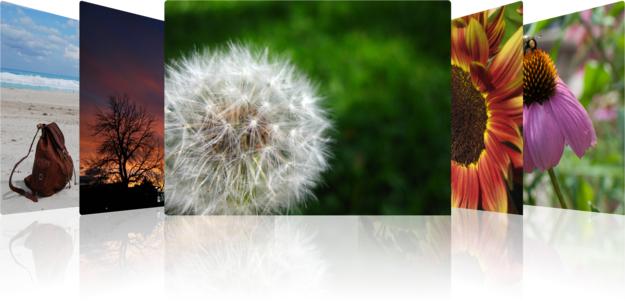
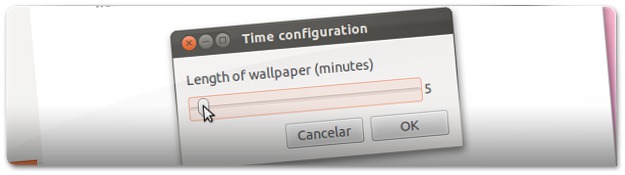
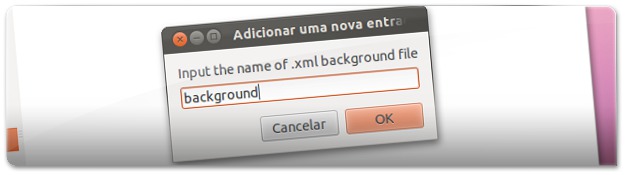
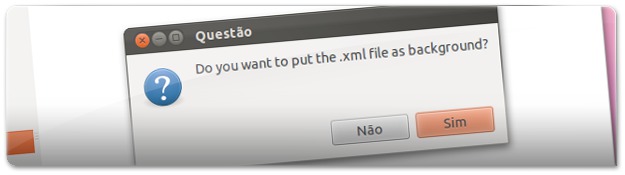








Ah temos que dentro da pasta que tem os papeis de parede e aperta o botao direito do mouse e script… agora entendi
Olá Cláudio! E demais amigos do Ubuntued. Apenas uma pequena observação: Estou usando o modo clásico, e, se você selecionar uma pasta, todos as imagens contidas no computador são aleatoriamente 'usadas'. Solução encontrada: abra a pasta que contém as imagens que você quer – (reúna-as em uma pasta única para facilitar) -, em seguida, basta selecionar com o mouse. Pronto, o restante do processo, é como está no tutorial.
Fraterno abraço
Aldumon Fernandes
Muito bom!!!!!
não deu certo, instalei mais não parece o script no menu. oque fazer ???
Ótimo post é o que eu estava procurando :D
Deu certo aqui! Muito bom. Recomendo.
Script excelente! Eu estava usando o Wallch para criar wallpapers rotativos, mas tinha que carregar o programa toda vez que fazia login para iniciar a rotação! Com esse script, é muito mais simples.
Mais uma vez, parabéns pelo site =)
Deixa pra lá, já descobri; era só apagar o executável que escondia-se numa pasta do Gnome.
Cláudio, como faço para remover a opção no menu de contexto do nautilus ? – aqui o script não funcionou. Já exclui a pasta descompacta mas a opção continua no menu de contexto do nautilus.